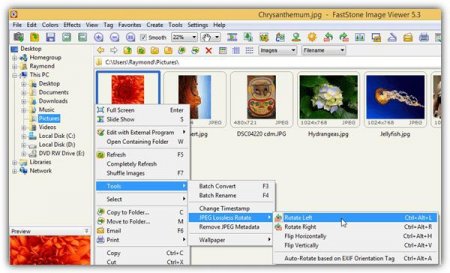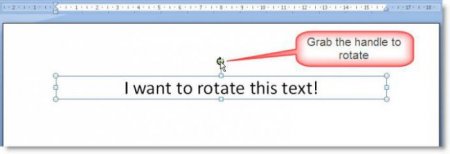Робимо дзеркальне відображення фотографій і тексту
Часто при оформленні зображення виникає необхідність відобразити картинку або текст. Зробити це можна кількома способами, які не займуть багато часу.  Припустимо, потрібно зробити красиву композицію для будь-якого сайту, де в дзеркалі відбиватиметься симпатична дівчина на тлі природи. Або ж потрібно просто зробити дзеркальне відображення картинки, завантаженої з будь-якого сайту для того, щоб вона була не дуже схожа на початкове зображення. Або фото вийшло не дуже вдале, але якщо його дзеркально повернути, то буде краще.
Припустимо, потрібно зробити красиву композицію для будь-якого сайту, де в дзеркалі відбиватиметься симпатична дівчина на тлі природи. Або ж потрібно просто зробити дзеркальне відображення картинки, завантаженої з будь-якого сайту для того, щоб вона була не дуже схожа на початкове зображення. Або фото вийшло не дуже вдале, але якщо його дзеркально повернути, то буде краще.
Це далеко не повний перелік причин, чому роблять дзеркальне відображення. Навіть якщо ця функція не потрібна, то ще не значить, що завтра вона не знадобиться. Дзеркально відобразити картинку можна в будь-якому редакторі і практично в кожній програмі для перегляду зображень. Робиться це дуже просто: потрібно всього лише відкрити редактор або програму, знайти кнопку "дзеркальне відображення" або "відобразити" (по горизонталі або по вертикалі вибираємо за необхідності), після чого фото перейде в потрібну нам стан. Єдина складність в тому, що ця функція в різних програмах знаходиться в різних місцях, тому розглянемо найбільш популярні утиліти для перегляду і редагування графічних файлів на предмет даної функції.

відкриваємо утиліту і знаходимо потрібне зображення в дереві файлів; відкриваємо фото за допомогою цієї програми напряму. Тепер натискаємо правою кнопкою миші в будь-якому місці малюнка, знаходимо пункт "Змінити" і вибираємо "перевернути по горизонталі" (по вертикалі). 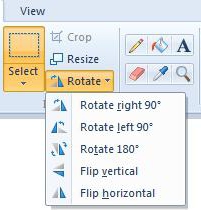
натискаємо на текст, у результаті чого навколо нього з'являються крапочки для зміни розміру. Затискаємо одну таку точку, яка знаходиться посередині з будь-якої сторони, і перетягуємо в протилежну сторону; натискаємо на текст, після чого в панелі інструментів з'являється вкладка "Формат", підсвічена певним кольором і підписана "Робота з об'єктами WordArt". Переходимо на неї і знаходимо інструмент "Повернути" (із зображенням двох трикутників зі стрілкою). 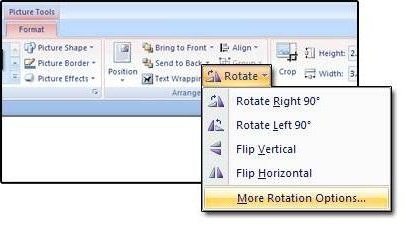 Adobe Photoshop Діємо так само, як і з зображенням. Але спочатку потрібно написати текст. В панелі інструментів натискаємо на кнопку "Т" (або комбінацію Shift+T), натискаємо на аркуші курсором і набираємо текст. Після заходимо у вкладку "Зображення", "Обертання зображення" і "Відбити полотно". Але перед тим як зробити дзеркальне відображення написаного, потрібно, щоб був виділений саме цей шар, інакше відображено буде щось ще.
Adobe Photoshop Діємо так само, як і з зображенням. Але спочатку потрібно написати текст. В панелі інструментів натискаємо на кнопку "Т" (або комбінацію Shift+T), натискаємо на аркуші курсором і набираємо текст. Після заходимо у вкладку "Зображення", "Обертання зображення" і "Відбити полотно". Але перед тим як зробити дзеркальне відображення написаного, потрібно, щоб був виділений саме цей шар, інакше відображено буде щось ще.
Навіщо потрібна функція дзеркального відображення

Це далеко не повний перелік причин, чому роблять дзеркальне відображення. Навіть якщо ця функція не потрібна, то ще не значить, що завтра вона не знадобиться. Дзеркально відобразити картинку можна в будь-якому редакторі і практично в кожній програмі для перегляду зображень. Робиться це дуже просто: потрібно всього лише відкрити редактор або програму, знайти кнопку "дзеркальне відображення" або "відобразити" (по горизонталі або по вертикалі вибираємо за необхідності), після чого фото перейде в потрібну нам стан. Єдина складність в тому, що ця функція в різних програмах знаходиться в різних місцях, тому розглянемо найбільш популярні утиліти для перегляду і редагування графічних файлів на предмет даної функції.
Переглядачі
Практично всі переглядачі графічних файлів мають функцію дзеркального відображення. Крім вбудованої утиліти Перегляду фотографій Windows", яка не володіє такою можливістю.Диспетчер малюнків Microsoft Office
Цей переглядач входить в пакет програм Microsoft Office. Володіє невеликим набором функцій: прибрати червоні очі, підкоригувати яскравість і контрастність, обрізання і дзеркальне відображення фото. Дзеркально відобразити наступним чином: запускаємо утиліту і відкриваємо фото (або відкриваємо фото за допомогою диспетчера малюнків), у верхній панелі інструментів натискаємо на "Малюнок", де з випадаючого списку вибираємо "Повернути та відобразити". Тепер на панелі праворуч визначаємо, як саме відобразити, і зберігаємо.
FastStone Image Viewer
Досить потужний переглядач графічних елементів, який володіє безліччю різних функцій і ефектів, серед них "Дзеркальне відображення". Йдемо двома шляхами:Paint
Усім відома з малих років рісовалка також може перевернути малюнок. Порядок дії той же, що і з іншими програмами: запускаємо рисовалку і відкриваємо картинку (можна перетягнути) або відкриваємо "з допомогою". Тепер на верхній панелі інструментів знаходимо значок з двома трикутниками і поворачивающей стрілочкою (знаходиться поряд з функцією "Виділити"). Натискаємо на трикутники і клікаєм на пункти "Відобразити по горизонталі" або "Відобразити по вертикалі".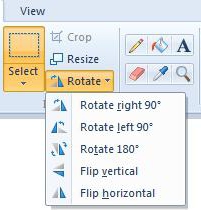
За допомогою графічного редактора Adobe Photoshop
Photoshop - це, мабуть, самий відомий графічний редактор. Все завдяки його значним функцій для редагування і створення графічних файлів. Само собою, відобразити ця утиліта зможе фото без проблем. Відкриваємо картинку з допомогою Photoshop, заходимо у вкладку "Зображення". У списку знаходимо пункт "Повернути полотно". Наводимо на нього і бачимо, як виникає ще один список, в якому потрібно натиснути "Відбити полотно по горизонталі", або "Відбити полотно по вертикалі".Відображаємо текст
Крім відображення картинки, багато текстові і графічні редактори здатні на дзеркальне відображення тексту. Всі програми розглядати не будемо, зупинимося на найбільш популярних - Microsoft Word і Adobe Photoshop. Microsoft Word Дзеркально відобразити текст у "Ворді" можна наступним чином. Відкриваємо документ і переходимо у вкладку "Вставка" у верхній панелі інструментів. Тут знаходимо інструмент "WordArt", натискаємо на нього і вибираємо вподобаний шаблон. Далі пишемо потрібний текст. Тепер у нас є два шляхи, як відобразити написане: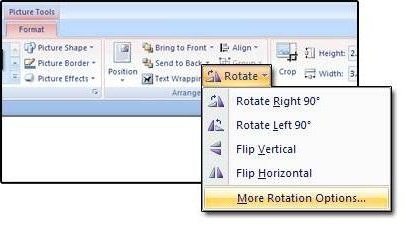
Схожі добрі поради по темі
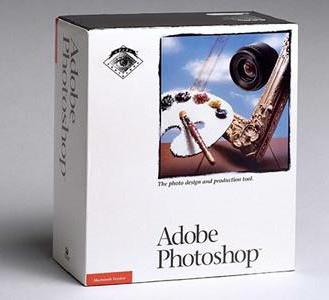
Докладно про те, як в «Фотошопі» зробити дзеркальне відображення
Якщо вам потрібно дізнатися, як у «Фотошопі» зробити дзеркальне відображення, тоді ця стаття підійде для вас, так як ми покажемо, як це здійснюється

Трицикл своїми руками. Трицикл з "Уралу" своїми руками
Навряд чи ви знайдете в продажу такої трицикл, який можна зробити своїми власними руками. Але якщо ви хочете все зробити самі, вам доведеться
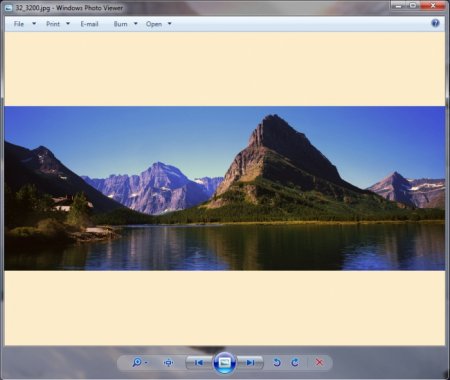
Простий переглядач зображень для Windows 7
Для перегляду фотографій і картинок не потрібні надпотужні програми. Буде досить простенького перегляду з невеликим набором функцій.

Як зменшити розмір фотографії, зберігши високу якість
Цифрові зображення досить популярні. Як правило, у них пристойний розмір. Іноді треба передати зображення по пошті або викласти на сайт, але воно

Як вставити картинку в HTML на своєму сайті
Як вставити картинку в HTML на своєму сайті, використовуючи хостинг зображень, як правильно задати потрібні параметри зображення.
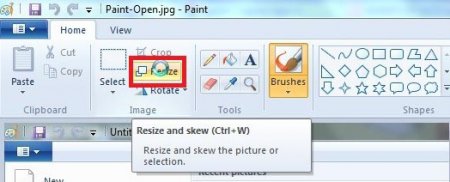
Як зменшити розмір фото в графічному редакторі
Як зменшити розмір фото? З використанням сучасних графічних редакторів - це питання декількох кліків. При бажанні необхідні зміни можна внести,